Как удалить свою учетную запись Hulu за 5 простых шагов [with Pics]
Нет сомнений, что Hulu — потрясающая потоковая платформа, предлагающая массу развлекательного контента для просмотра с друзьями и семьей. Однако, если вы планируете смотреть шоу, которые недоступны на Hulu или которые больше не находят их забавными, пришло время попрощаться со своей учетной записью Hulu.
В этой статье рассматривается полный процесс удаления вашей учетной записи Hulu, просто выполнив несколько настроек в вашей учетной записи.
Программы для Windows, мобильные приложения, игры - ВСЁ БЕСПЛАТНО, в нашем закрытом телеграмм канале - Подписывайтесь:)
 Веб-сайт Хулу
Веб-сайт Хулу
Можете ли вы навсегда удалить свою учетную запись Hulu?
Hulu не предоставляет своим пользователям прямой возможности удалить свои учетные записи, что приводит к путанице при попытке это сделать. Следовательно, если вы хотите удалить свою учетную запись Hulu, вам придется открыть определенные вкладки, и оттуда вы сможете получить доступ к возможности окончательного удаления себя с платформы потокового вещания.
Как удалить свою учетную запись Hulu
Прежде чем удалять свою учетную запись Hulu, мы рекомендуем сначала отменить подписку, чтобы убедиться, что ваши платежные данные и другая информация удалены, прежде чем вы удалите все. Хотя у вас будет возможность отменить подписку во время процесса удаления, это поможет сделать все немного быстрее.
Вот как отменить подписку на Hulu:
- Откройте браузер на своем мобильном телефоне или компьютере и перейдите к Сайт Хулу.
 Перейдите на официальный сайт Hulu.
Перейдите на официальный сайт Hulu. - После входа в свою учетную запись коснитесь или щелкните значок своего профиля.
 Нажмите на значок своего профиля
Нажмите на значок своего профиля - В настройках «Управление учетной записью» прокрутите вниз, пока не увидите опцию «Отменить подписку». Нажмите кнопку «Отмена».
 Прокрутите вниз, чтобы отменить подписку
Прокрутите вниз, чтобы отменить подписку - Это перенаправит вас в новое окно, где Hulu предложит вам передумать.
 Специальные предложения Хулу
Специальные предложения Хулу - Здесь нажмите кнопку «Отменить подписку», и все готово.
 Нажмите на кнопку отмены подписки.
Нажмите на кнопку отмены подписки.
У Hulu нет возможности отменить подписку непосредственно из мобильного приложения. Вместо этого вам нужно открыть веб-сайт Hulu в своем мобильном браузере или на рабочем столе, и оттуда у вас будет возможность отменить текущую подписку.
Скриншоты взяты с сайта Мир технологий
ПРОЧИТАЙТЕ БОЛЬШЕ: Как добавить каналы в свою учетную запись Hulu ➜
Действия по окончательному удалению вашей учетной записи Hulu
Теперь, когда вы отменили подписку на Hulu, пришло время посмотреть, как можно навсегда удалить свою учетную запись Hulu. Независимо от того, используете ли вы версию браузера Hulu или мобильное приложение, вы можете легко удалить свою учетную запись, выполнив следующие действия:
- Перейдите на официальный сайт Hulu и войдите в свою учетную запись, если вам будет предложено это сделать.
 Войдите в свою учетную запись Hulu
Войдите в свою учетную запись Hulu - Отсюда нажмите на значок своего профиля, и вы будете перенаправлены на вкладку «Управление учетной записью».
 Перейдите в управление настройками учетной записи.
Перейдите в управление настройками учетной записи. - Затем прокрутите вниз до вкладки «Конфиденциальность и настройки». Здесь выберите опцию «Права на конфиденциальность Калифорнии».
 Нажмите кнопку «Права на конфиденциальность в Калифорнии».
Нажмите кнопку «Права на конфиденциальность в Калифорнии». - Как только оно загрузится, найдите вкладку «Право на удаление». Здесь нажмите кнопку «Начать удаление».
 Нажмите «Начать удаление».
Нажмите «Начать удаление». - Откроется всплывающее окно, в котором у вас будет два варианта; «Удалить мою учетную запись сейчас» и «Удалить мою учетную запись позже». Первый вариант немедленно удалит вашу учетную запись вместе с текущей подпиской. Второй вариант позволит вам получить доступ к своей учетной записи до следующего выставления счета, после чего учетная запись будет удалена.
 Выберите один из двух вариантов
Выберите один из двух вариантовЕсли вы еще не отменили подписку, мы рекомендуем выбрать опцию «Удалить мою учетную запись позже», но если вы отменили подписку, выберите опцию «Удалить мою учетную запись сейчас».
- Как только это будет сделано, нажмите кнопку «Начать удаление», и ваш запрос на удаление учетной записи будет перенаправлен в Hulu.
 Нажмите «Начать удаление».
Нажмите «Начать удаление». - Обязательно проверьте свою электронную почту на наличие дальнейших инструкций и подтверждающих сообщений относительно вашего запроса на удаление. Hulu может потребоваться несколько дней, чтобы обработать ваш запрос.
 Проверьте свою электронную почту для получения дальнейших инструкций.
Проверьте свою электронную почту для получения дальнейших инструкций.
Если вы используете мобильное устройство, шаги по удалению вашей учетной записи Hulu практически такие же, как и для мобильного приложения Hulu.
Скриншоты взяты с сайта Отмена-io
ПРОЧИТАЙТЕ БОЛЬШЕ: Как удалить историю просмотров на Hulu ➜
Начать удаление сторонних платежных аккаунтов
Объединение планов потоковой передачи может быть удобным по нескольким причинам, особенно если они имеют немного более низкую стоимость подписки. Однако это может немного усложнить отмену определенных подписок.
Это означает, что если вы объединились с другими сторонними сервисами, такими как Spotify, iTunes или Amazon, вам придется либо отменить подписку через них, либо для Verizon Disney Bundle вам придется отказаться от всего своего плана. вместе с подпиской Hulu, чтобы навсегда удалить вашу учетную запись.
 Сторонние аккаунты Hulu с выставлением счетов
Сторонние аккаунты Hulu с выставлением счетов
Альтернатива: приостановить учетную запись Hulu
Если вы не хотите полностью избавляться от своей учетной записи Hulu и ищете что-то, что лишь на некоторое время остановит ваш доступ, рассмотрите возможность приостановить свою учетную запись. Например, если вы собираетесь в отпуск, приостановка вашей учетной записи Hulu — отличная альтернатива.
Что означает приостановить вашу учетную запись Hulu
Приостановка вашей учетной записи Hulu означает приостановку вашей подписки на определенный период без необходимости платить деньги в течение этого времени. Вы можете приостановить свою учетную запись Hulu на срок до 12 недель, и эта функция вступит в силу в первый день следующего платежного цикла.
Вот как приостановить вашу учетную запись Hulu:
- Зайдите на официальный сайт Hulu на своем ноутбуке или мобильном устройстве и войдите в систему.
- Отсюда нажмите на значок профиля в правом верхнем углу.
 Откройте настройки аккаунта
Откройте настройки аккаунта - Далее нажмите на раздел «Обзор».
 Выберите вкладку «Обзор»
Выберите вкладку «Обзор» - Теперь прокрутите вниз, пока не найдете опцию «Приостановить подписку», и нажмите кнопку «Пауза» рядом с ней.
 Нажмите на кнопку паузы
Нажмите на кнопку паузы - Затем выберите период паузы в раскрывающемся меню.
 Выберите период времени
Выберите период времени - Наконец, нажмите кнопку «Приостановить подписку».
 Нажмите кнопку приостановить подписку
Нажмите кнопку приостановить подписку - Вот и все! Ваша учетная запись Hulu теперь должна быть заблокирована.
 Ваша учетная запись Hulu должна быть приостановлена сейчас.
Ваша учетная запись Hulu должна быть приостановлена сейчас.
Скриншоты взяты с сайта Макс Далтон
Подробнее: На скольких устройствах вы можете одновременно транслировать Hulu ➜
Заключение
Если вы не хотите продолжать подписку на Hulu или просто больше не интересуетесь тем, что они предлагают, лучший вариант — удалить свою учетную запись. Независимо от того, используете ли вы мобильное устройство или настольный компьютер, окончательное удаление вашей учетной записи Hulu практически одинаково для всех устройств.
Часто задаваемые вопросы
Что произойдет, если вы удалите свою учетную запись Hulu?
Когда вы решите удалить свою учетную запись, вся информация и данные, связанные с вашей учетной записью, будут безвозвратно потеряны.
Можно ли удалить мою учетную запись Hulu без ввода пароля?
Чтобы удалить свою учетную запись Hulu, вам необходимо получить доступ к своей учетной записи и предоставить необходимые данные учетной записи, такие как имя пользователя и пароль. Если вы забыли пароль, просто сбросьте его на странице входа в Hulu, прежде чем продолжить процесс удаления учетной записи.
Как я могу временно удалить свою учетную запись Hulu?
Hulu не предоставляет пользователям возможность временно удалять учетные записи, но вы можете временно приостановить подписку на Hulu.
Программы для Windows, мобильные приложения, игры - ВСЁ БЕСПЛАТНО, в нашем закрытом телеграмм канале - Подписывайтесь:)

 Перейдите на официальный сайт Hulu.
Перейдите на официальный сайт Hulu. Нажмите на значок своего профиля
Нажмите на значок своего профиля Прокрутите вниз, чтобы отменить подписку
Прокрутите вниз, чтобы отменить подписку Специальные предложения Хулу
Специальные предложения Хулу Нажмите на кнопку отмены подписки.
Нажмите на кнопку отмены подписки. Войдите в свою учетную запись Hulu
Войдите в свою учетную запись Hulu Перейдите в управление настройками учетной записи.
Перейдите в управление настройками учетной записи. Нажмите кнопку «Права на конфиденциальность в Калифорнии».
Нажмите кнопку «Права на конфиденциальность в Калифорнии». Нажмите «Начать удаление».
Нажмите «Начать удаление». Выберите один из двух вариантов
Выберите один из двух вариантов Нажмите «Начать удаление».
Нажмите «Начать удаление». Проверьте свою электронную почту для получения дальнейших инструкций.
Проверьте свою электронную почту для получения дальнейших инструкций. Откройте настройки аккаунта
Откройте настройки аккаунта Выберите вкладку «Обзор»
Выберите вкладку «Обзор» Нажмите на кнопку паузы
Нажмите на кнопку паузы Выберите период времени
Выберите период времени Нажмите кнопку приостановить подписку
Нажмите кнопку приостановить подписку Ваша учетная запись Hulu должна быть приостановлена сейчас.
Ваша учетная запись Hulu должна быть приостановлена сейчас.


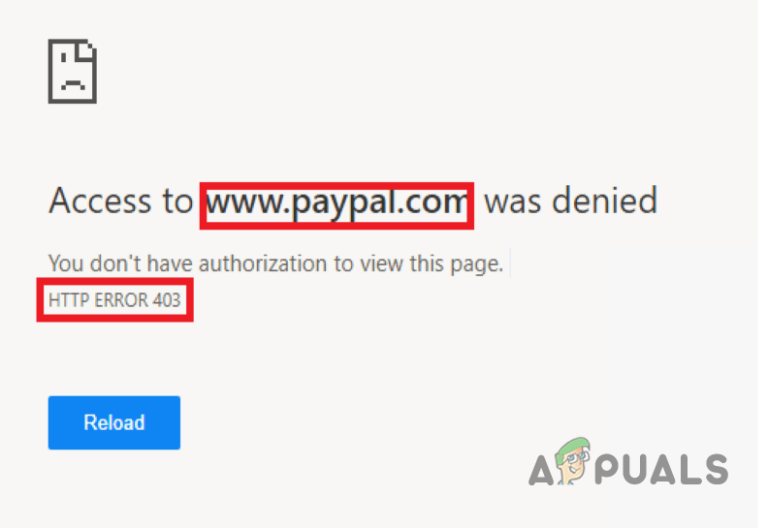
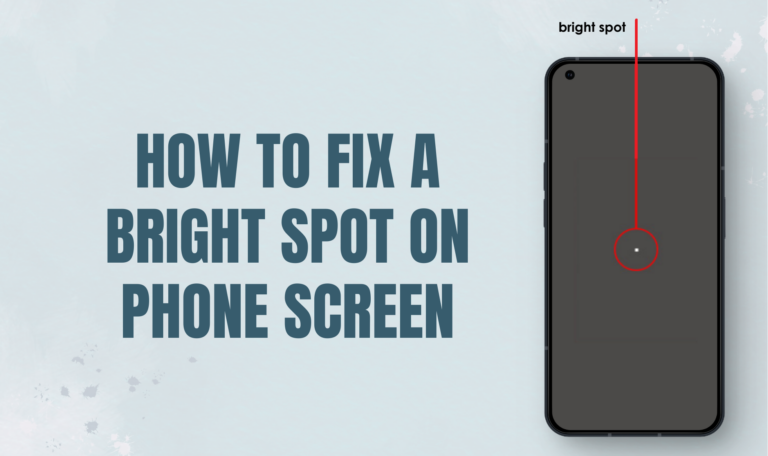
![[FIXED] Не удается войти в Microsoft Office/365 в Windows?](https://ddok.ru/wp-content/uploads/2022/10/cant-sign-into-office-365-768x611.jpg)